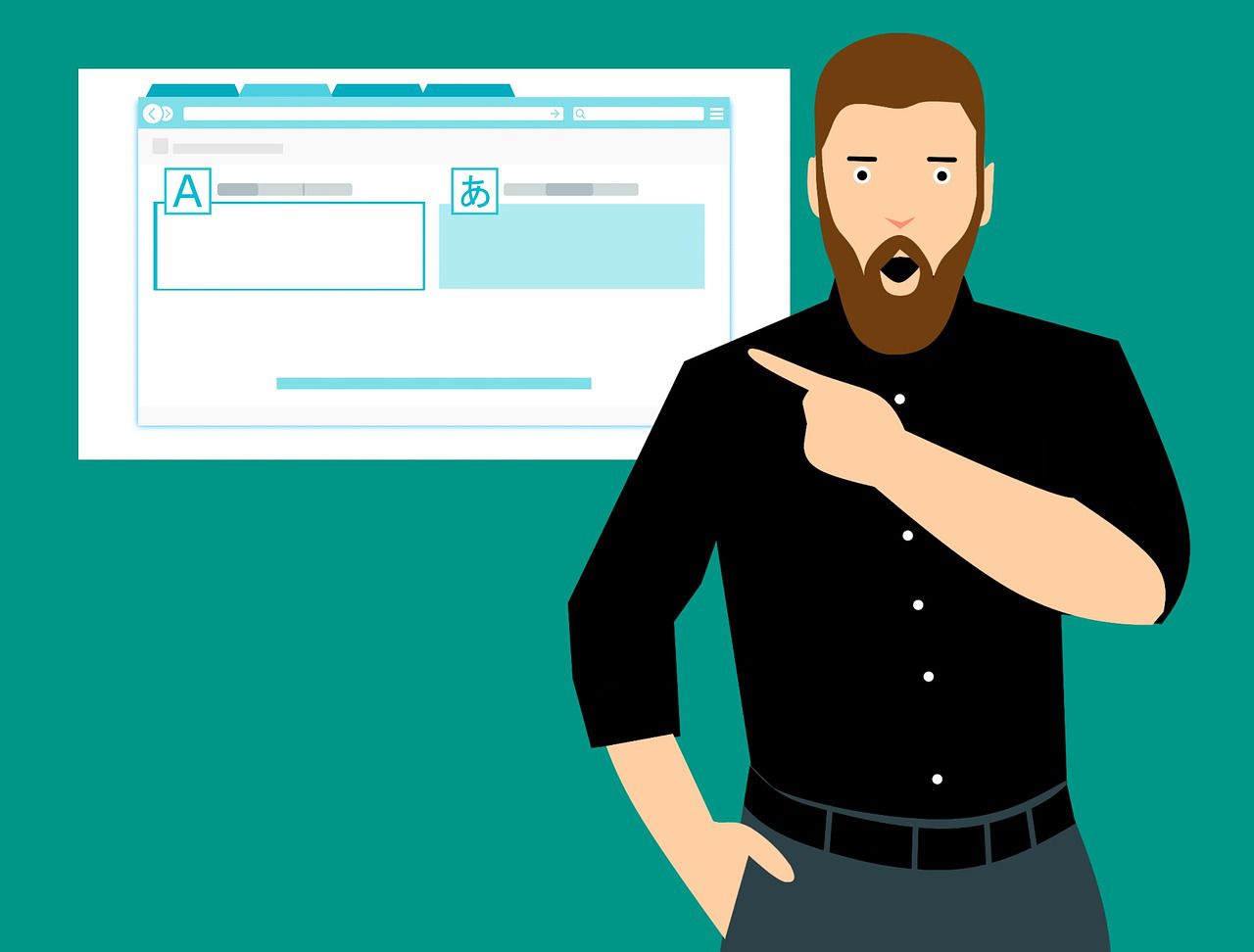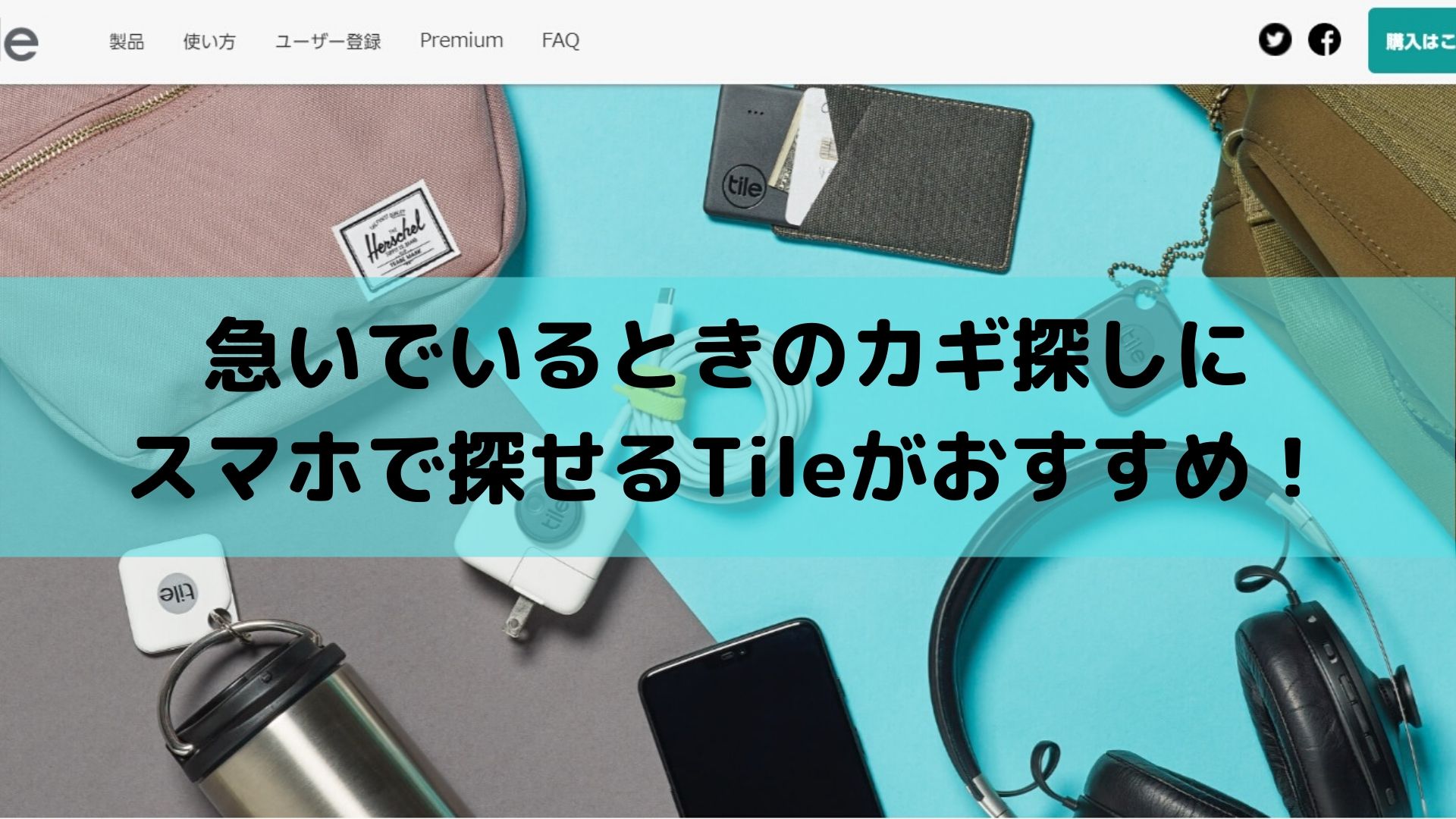
いつもはちゃんと決まった置き場所にカギを置くのに、無意識にそこらへんにおいてしまうことってありますよね。
特に多いのが、疲れて帰って来たり、買い物して荷物をたくさん持っていたりする時だとおもいます。
そうなると、朝の出かける直前にカギ探しがはじまることに。
探し物は急いでいるときほど見つからなくてイライラしますよね。
そんなカギ探しのイライラを解消してくれるのが、スマホでカギを探せるTile(タイル)です。
我が家でも妻の車のカギが良く行方不明になるため、Tile(タイル)を購入してみたので、設定方法や使い方を画像付きでレビューしたいと思います。
いつもカギが見つからなくてイライラしている方の参考になればと思います。
実際に妻が、何度もカギを探すのに使っているのを目撃しています。
しかもすぐに見つからるから、一緒に探す必要もなくなりました。
カギ探しの時短にはスマホで探せるTile(タイル)がおすすめ!
スマホでカギを探せるTileとは
まずは、スマホでカギを探せるTile(タイル)について、簡単に説明したいと思います。
Tileは、カギにつけたり財布にいれたりして、探し物を「音」で見つけるためのアイテム。
スマホと連動させることで、例えばTileをつけたカギが見つからない場合、スマホのアプリから操作すること、カギの場所を「音」で教えてくれる優れものです。
スマホとTileの接続距離は45m程度はあるため、家の中であれば問題なくカギを探索することができます。
Alexaやgoogleなどのスマートスピーカーとも連携できるので、スマホのアプリを起動せずに、カギを探すことも可能です。
ちなみに、Tileを使ってスマホを探すこともできるので、どちらかが手元にあればカギもスマホも探すことができるのでとても便利です。
意外とスマホも適当なところに置いてしまい、スマホを探すことも多いですからね。
それでは、スマホでカギを探せる便利なTileの開封から使い方まで紹介していきます。
スマホでカギを探せるTileの開封から
まずは、届いたTileを開封していきます。
今回は、試しに1つだけAmazonで購入したので、シンプルなパッケージです。
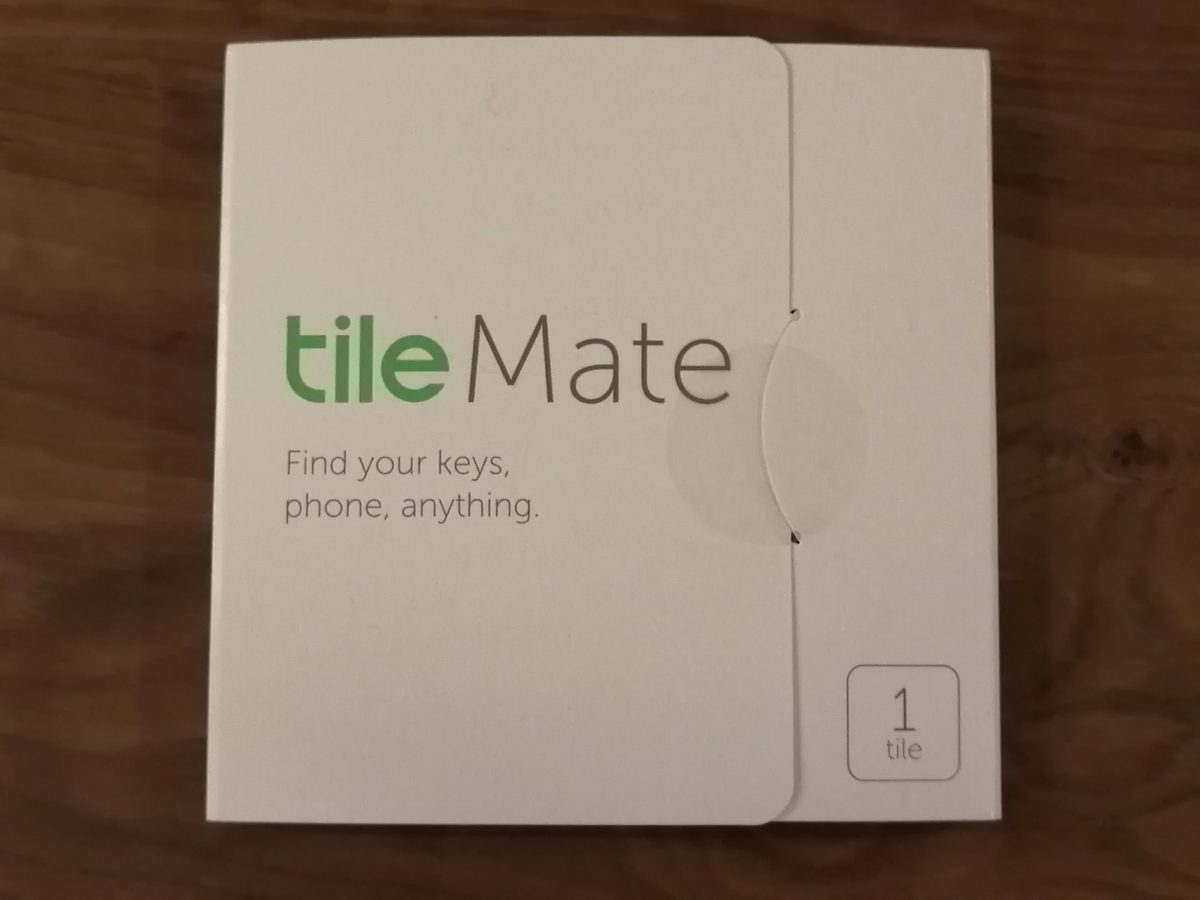
パッケージを開封すると中身もシンプルで、本体とスタートアップガイドだけが入っています。
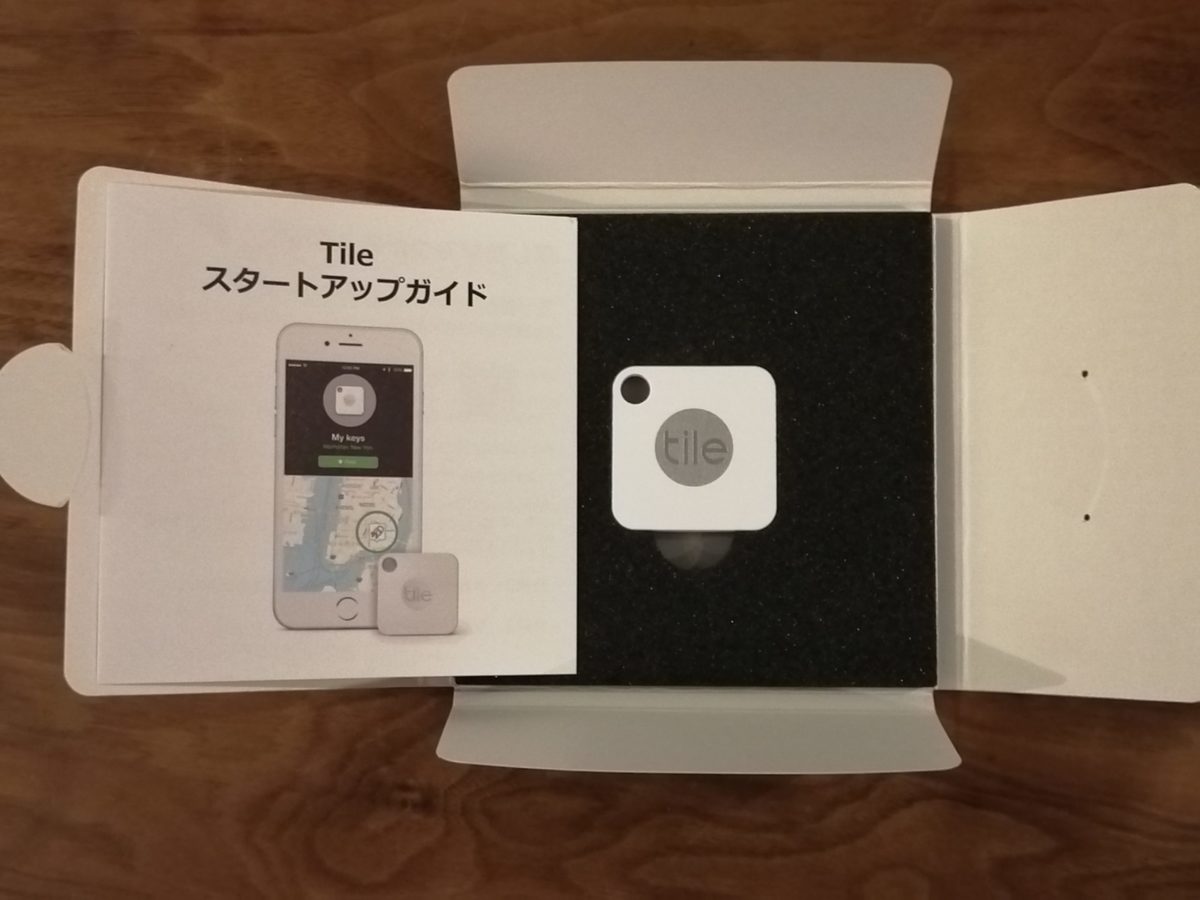
Tileをパッケージから取り出したところです。
取付用の穴が左上に空いていて、中央の文字部分はボタンとなっています。

大きさの比較対照として、近くにあったピンポン玉と比較してみました。
ピンポン玉より若干小さいくらいで、カギにつけても邪魔になる様な大きさではありません。

スタートアップガイドの中身は、簡単なセットアップ方法が書いてあるだけです。
セットアップは、スマホでアプリをダウンロードして行います。
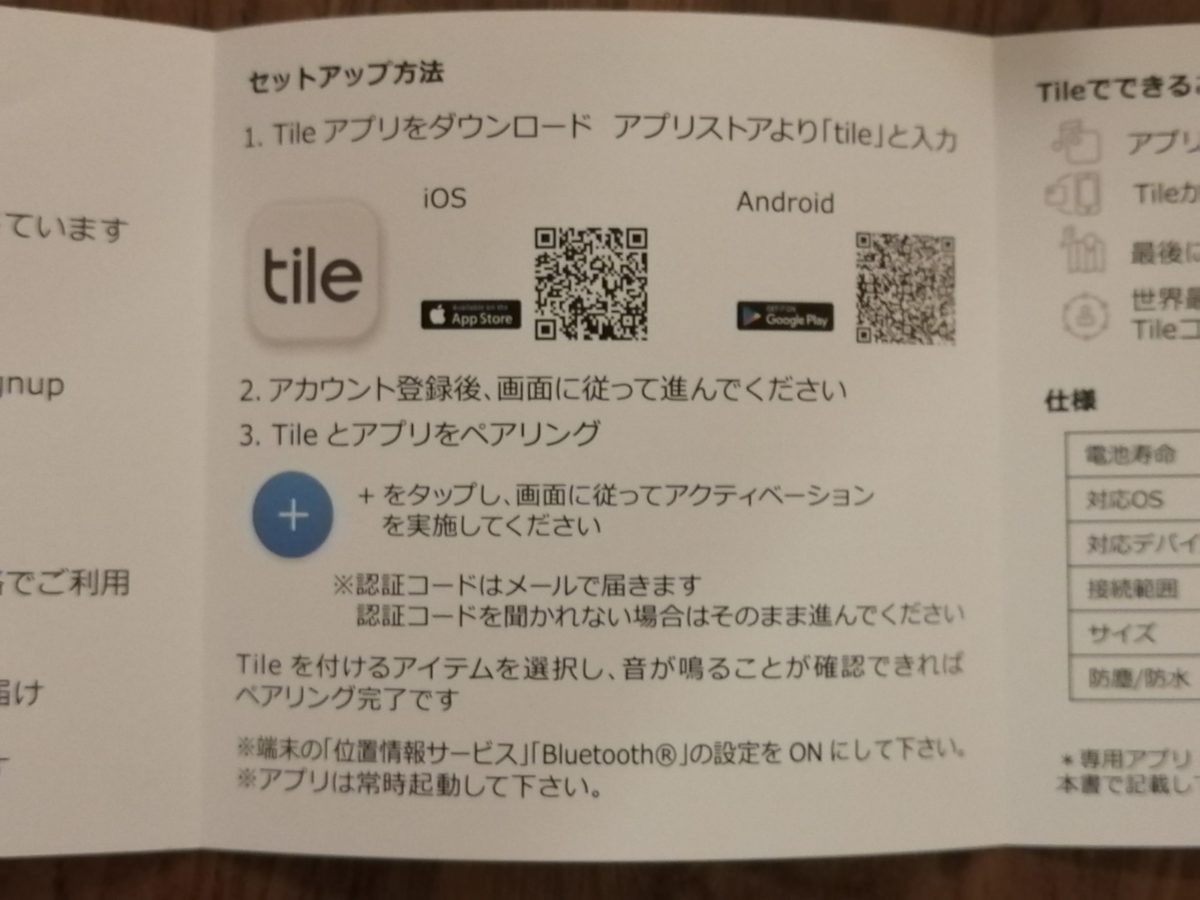
では、Tileのセットアップ方法を紹介してきます。
Tileのセットアップ方法
ここはTileのセットアップ方法を紹介していきます。
ちょっと手数は多いですが、指示通りに行えば簡単にセットアップできます。
一部面倒なのは、ユーザ登録が必要なところでしょうか。
まず、androidならPlayストアから、iphoneならApp storeApp storeからアプリをダウンロードします。
私はandoroidなので、andoroid用アプリでの設定方法となります。
Playストアを立ち上げ、検索してTileアプリをインストールします。
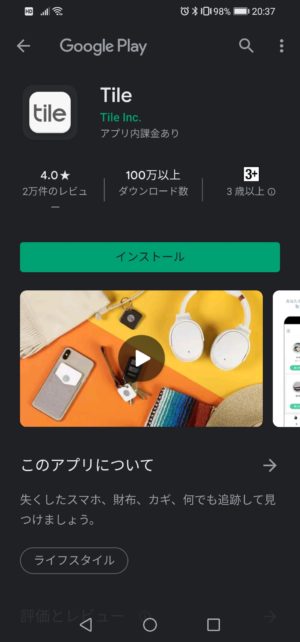
アプリをダウンロードして起動すると、「Tileへようこそ」の画面が表示されますので、右下の「新規登録」ボタンをタップします。

すると「新しい端末を追加」画面が表示されるので、一番上に表示されている「Tile」をタップします。
ちになみに、私のパソコンはHPなので、HPを選択してみましたが、対象のPCではないため先に進みませんでした。
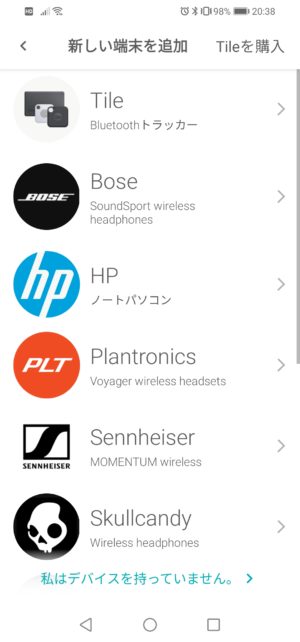
続いてTileの種類を選択します。
今回購入したのはMateなので、上側をタップします。
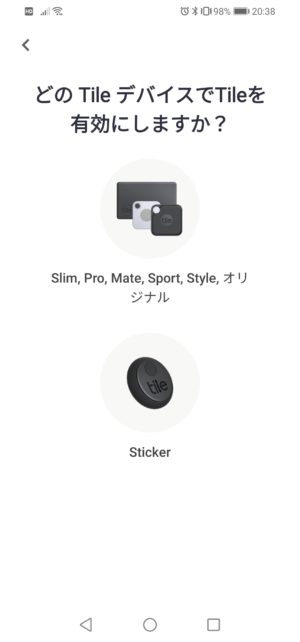
ここでユーザ登録が必要となるので、Emailアドレスとパスワードを入力し、上のチェックボックスにチェックを付けて、「新規登録」ボタンをタップします。
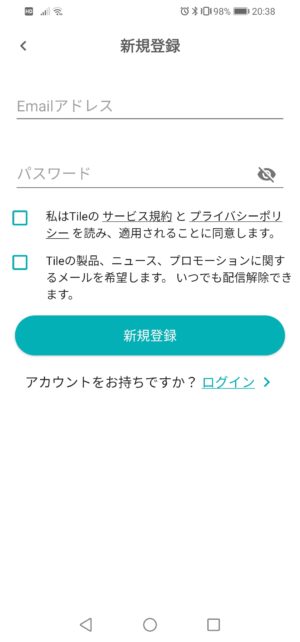
すると本人確認の画面がでてきます。
この状態で、送られてきているメールを確認します。
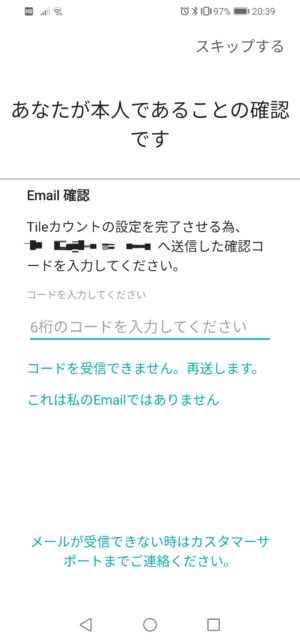
登録したメールを確認すると、Tileより登録の案内がきているので、メール本文内にある承桁の認コードをアプリの画面に入力します。
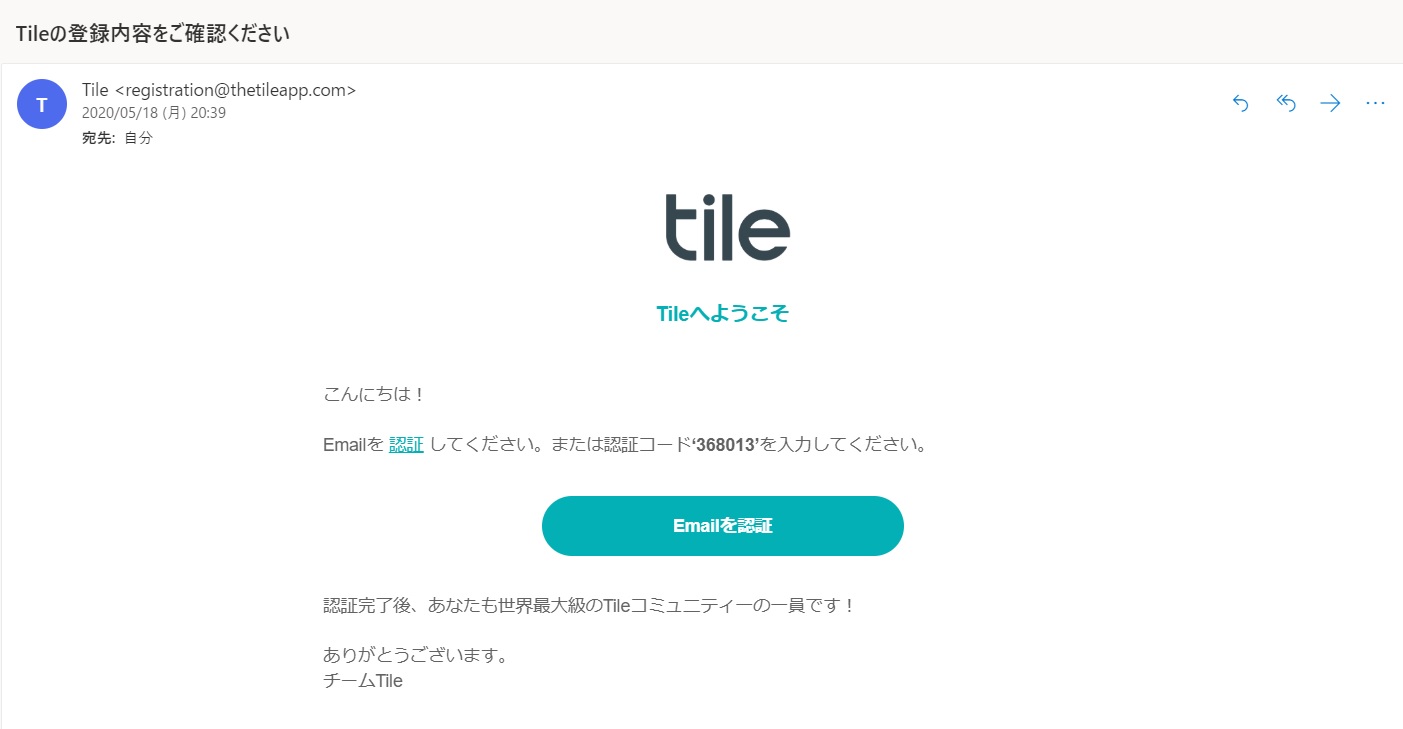
Tileのアプリは位置情報を利用するため、アプリからスマホの位置情報へのアクセスを許可します。
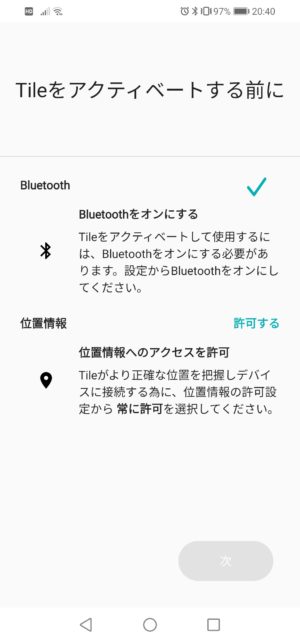
続いてスマホとTileの連携を行っていきます。
Tile側の中央にあるボタンを一度押して起動します。
起動すると画面にあるように、音楽が流れます。

Tileへの接続がはじまるのでしばらく待ちます。
私の場合はここで上手く接続されなかったので、「動作しませんか?」をタップして次にすすみました。
通常であれば、スマホとTileが接続されることになります。
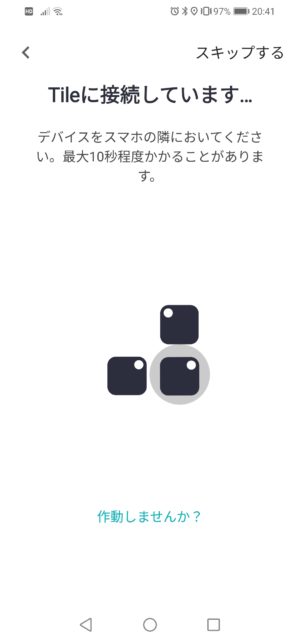
上手く接続できなかった際は、この画面で「Tileを追加」のプラスボタンをタップします。
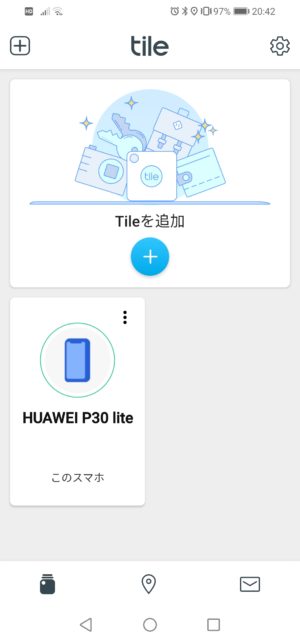
Tileのアクティベート(接続)がはじまりますので待ちます。

無事にTileが認識されると以下の画面が表示されるので、「次」ボタンをタップします。
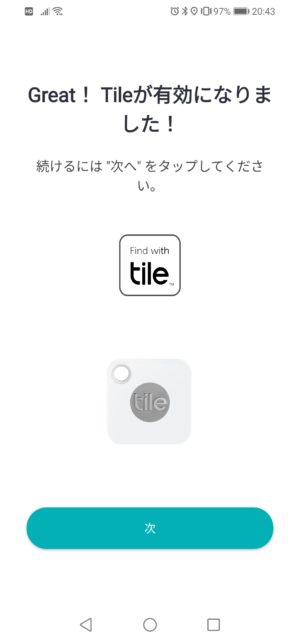
ここでは、何にTileをつけるか選択します。
今回は車のカギなので、カギのアイコンを選択しました。
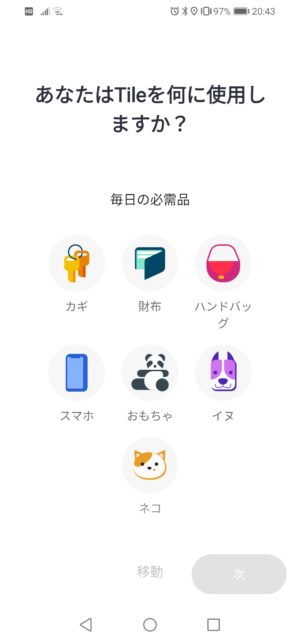
すると、あなたのTileを探してみましょうということになるので、「探す」ボタンをタップします。
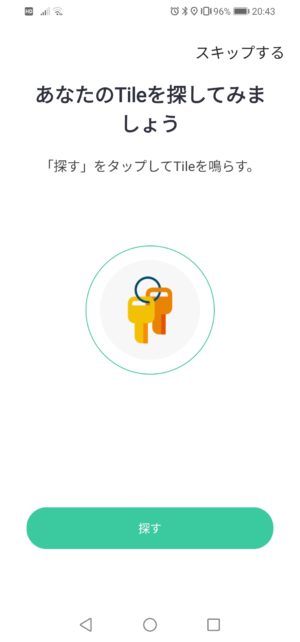
実際に、カギにつけたTileから音楽が流れてくるので、アプリの「完了」ボタンをタップします。
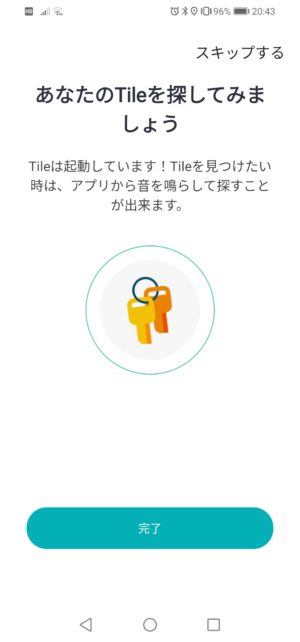
今度は、Tileからスマホを探す練習となります。
Tileの中央にあるボタンを2回連続で押します。
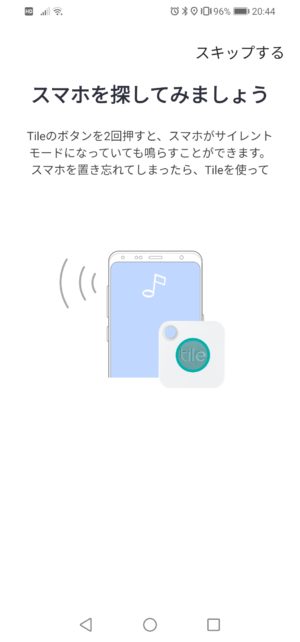
連携が正しくできているとスマホから音楽が流れるので、以上でTileアプリの設定は終了になります。
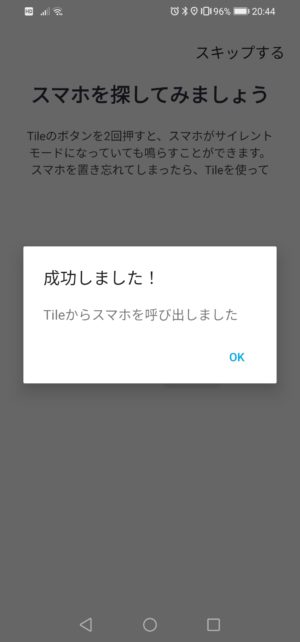
これでアプリの設定が終了したので、次は使い方を
Tileの使い方は簡単
Tileアプリの使い方はとても簡単です。
Tileアプリを起動すると、アプリを登録したスマホと最初に設定したカギのアイコンが表示されます。
カギを探す場合は、アプリからカギのアイコンをタップするだけ。
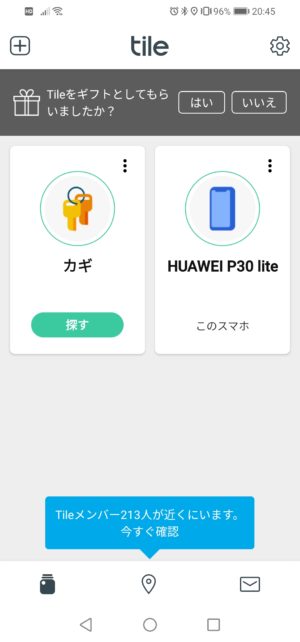
Tileアプリでカギを探すと、スマホとカギの位置関係をサークルで示してくれます。
ただし、家の中の場合はほとんど同じ表示になるので、音を頼りにカギを探すことになります。
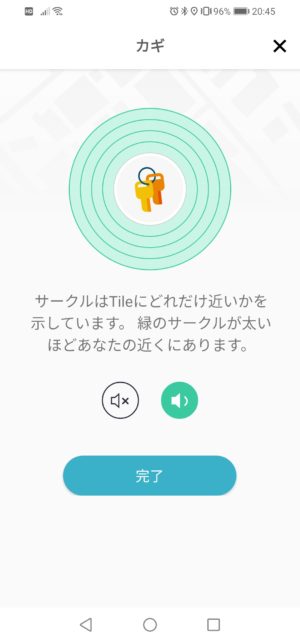
Tileを探す場合と、スマホを探す場合の両方の動画を用意したので、どのような音がなるか確認してみてください。
まずは、カギを探すときの音です。
続いては、スマホを探すときの音です。
以外と大きな音がなるので、探すのは簡単だと思います。
カギ探しの時短にはスマホで探せるTile(タイル)のまとめ
この間妻の車のカギを探すことがあったのですが、Tileのおかげで簡単に見つけることができました。
いつもなら一緒に探す羽目になるところですが、Tileアプリから探すことで時間もかからず一人で見つけることができます。
カギを探すのに便利なTileですが、アクセサリーのようにつけられるため、カギ以外にもいろいろな物に使えます。
Tileは用途に合わせて4種類あり、自分が使いたいシチュエーションに合わせて購入することができます。
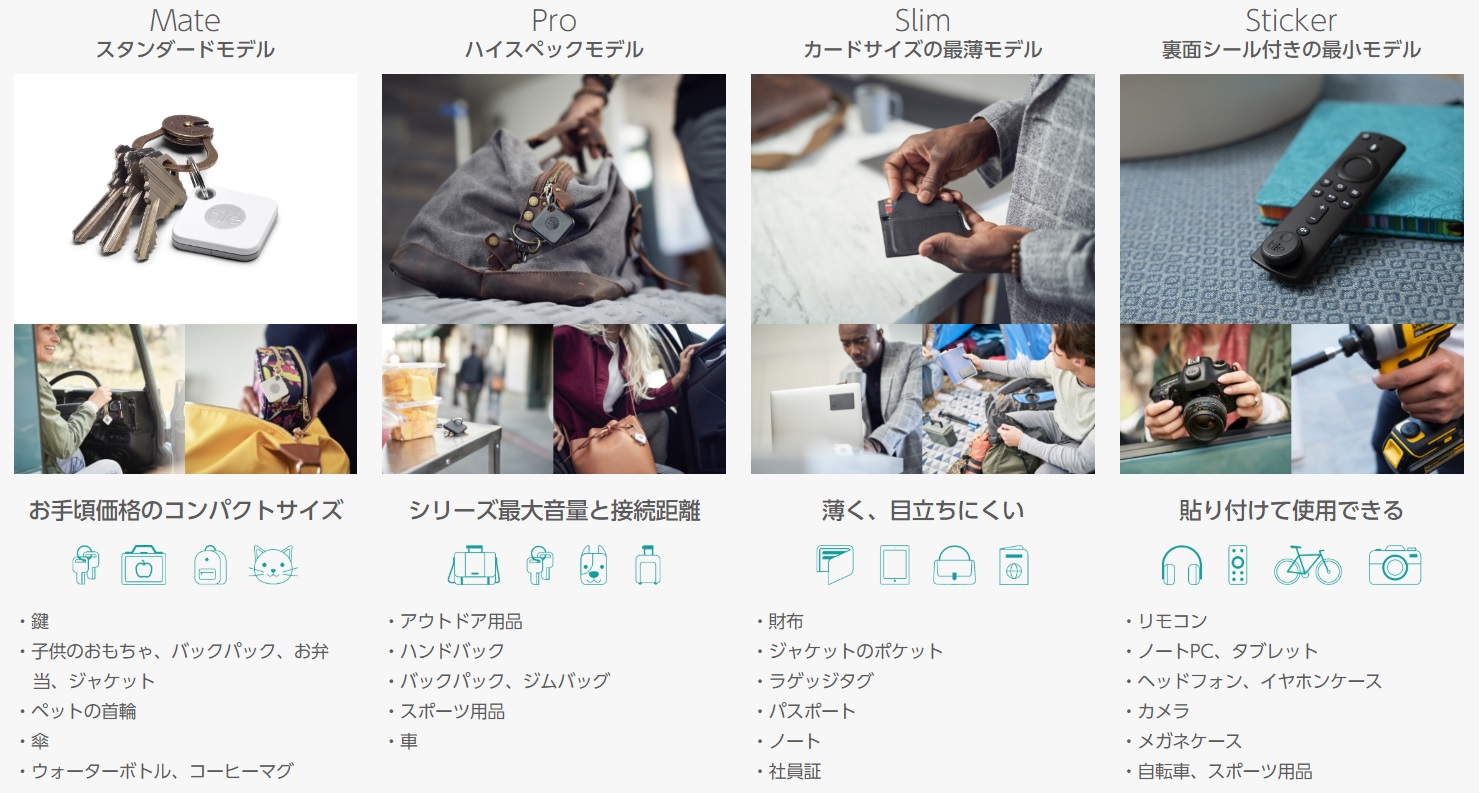
私が今回購入したのはMateというモデルですが、カギや身の回りの持ち物につけるのにぴったりのサイズです。
Tileさえあれば、朝のカギを探す時間がなくなって、ゆっくりと出かけることができるようになりますよ。